Excel中神秘的数字E究竟代表什么?
在Excel中,数字E的出现通常与科学计数法的使用有关,当Excel中的单元格遇到非常大或非常小的数字时,为了便于显示和处理,Excel会自动采用科学计数法的格式来表示这些数字,小编将} {概述}={详细介绍Excel中数字E的含义及其处理方法:
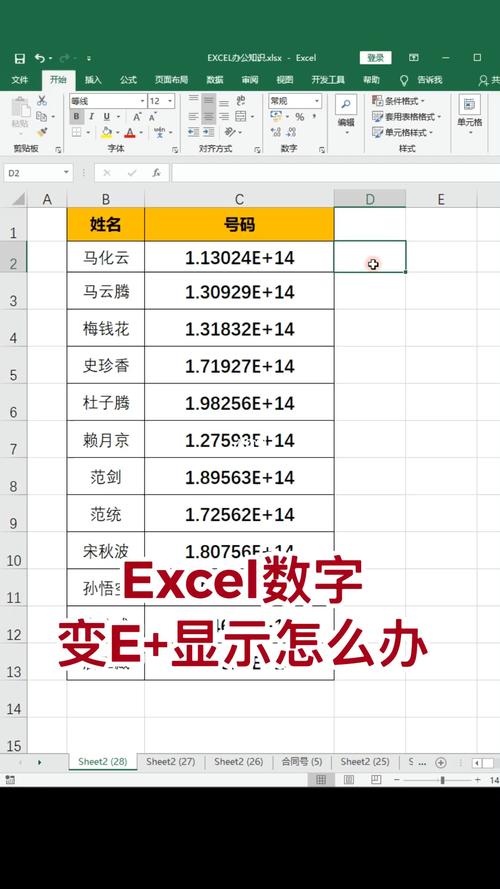 (图片来源网络,侵删)
(图片来源网络,侵删)1、科学计数法的定义
科学计数法概念:科学计数法是一种表示很大或很小数字的方法,其基本原理是将一个数字表示为一个十的次方的形式,6230000000000可以表示为6.23E12,意味着6.23乘以10的12次方。
Excel中的应用:在Excel中,当输入的数字超过了默认设置能够完全显示的范围时(通常是11位数字),Excel就会自动将其转换为科学计数法的形式,以减少显示的长度并保持数据的精确度。
2、数字E出现的原因
数字长度限制:Excel中默认的数值格式只能显示最多15位有效的数字,超过这个范围的数字会从第16位开始显示为0,对于超出这一长度的数字,Excel采用科学计数法来简化显示。
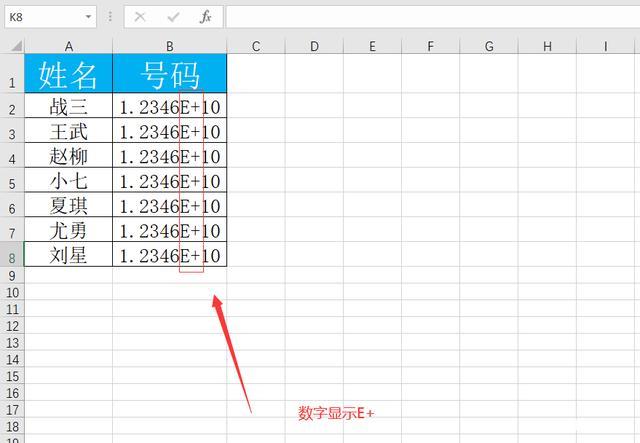 (图片来源网络,侵删)
(图片来源网络,侵删)避免信息丢失:使用科学计数法是为了避免在显示超大或超小数字时的信息丢失,尤其是在进行数学计算时保持精度。
3、处理方法
修改单元格格式:若要显示完整的数字,不使用科学计数法,可以将单元格格式设置为文本,这样设置后,无论输入的数字有多长,Excel都会按实际输入显示,不会转成科学计数法的形式。
4、格式转换的操作步骤
通过菜单操作:选中需要更改格式的单元格,然后点击右键选择“设置单元格格式”,在弹出的对话框中选择“文本”选项,确认后即可将该单元格的格式改为文本,从而避免科学计数法的使用。
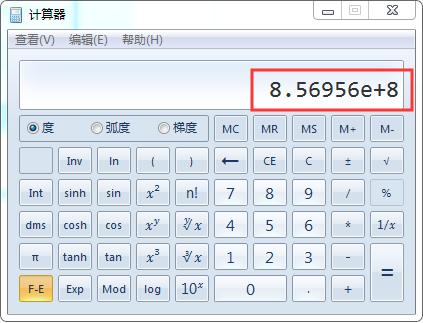 (图片来源网络,侵删)
(图片来源网络,侵删)通过预设格式:在输入数字之前,可以先将单元格格式设置为文本,这样输入的任何数字都会直接按照输入的样子显示,而不会被转换成科学计数法的形式。
5、注意事项
数据精度问题:虽然将单元格格式设置为文本可以显示完整的数字,但这也意味着这些数字不能直接用于数学计算,因为文本格式的数据被视为文字而非数值。
适用场合选择:仅当不需要对输入的数字进行数学运算,且需要保持数字完整显示时,才推荐使用文本格式,对于需要计算的场合,建议接受科学计数法或采取其他措施保持数字的精度。
理解Excel中数字E的意思及其背后的科学计数法原理,对于正确处理大数据至关重要,根据具体情况选择合适的处理方法,无论是调整单元格格式还是直接接受科学计数法的表示,都能有效地解决数字显示的问题。
相关问题与解答
Q1: 如何在Excel中输入长串数字而不被自动转换为科学计数法?
A1: 可以通过先将目标单元格的格式设置为“文本”,再输入数字,这样输入的数字就不会被自动转换为科学计数法了。
Q2: Excel中的科学计数法是否会影响数据的准确度?
A2: 科学计数法不会影响数据的准确度,它只是一种显示方式,用于简化大数字的表达,使数据查看和处理更加方便,但在进行精确计算时需要特别注意格式设置。
